E' presente anche nel market, ma quest'ultimo permetto solo chiamate via wi-fi, mentre questa postata permette anche chiamate via UMTS\EDGE.
Vi consiglio di usare come provider voip "woiceup"...ecco perchè:
- 4,5 cent al minuto sui cellulari (senza scatto alla risp.)
- 500 minuti sui fissi a settimana a costo zero (basta una ricarica di 10 euro ogni 2 mesi, infatti una volta ricaricato ricevi un bonus di 500 minuti x 8 settimane! una volta passati 2 mesi il credito residuo non va perso, e chiamare i fissi costa solo 0.004 cent!!
- Registratevi su woiceup.com, vi spediranno una mail, ma tutto ciò che vi serve sono le voci: Login, Password e Sip Proxy Server.
- Ora andate su https://www2.pbxes.com/index_e.php e registratevi. Di questa registrazione ci servirà solo Nome utente e Password.
- Loggatevi su https://www2.pbxes.com/index_e.php , andate su “SETUP” nel menu in alto, ed ecco le impostazioni da eseguire:
- INTERNI, “add Interno” create un interno di tipo SIP e come parametri impostiamo:
- numero interno: 2000 (è un numero dell’interno che vi servirà nel caso condividiate in più persone lo stesso account di pbxes.com, per ora utilizzate pure un numero random).
- display name: xxxx (mettete ciò che volete)
- password: “per comodità” io ho messo la stessa della registrazione a pbxes.org
- I SEGUENTI PARAMETRI SONO SUPERFLUI:
- Casella vocale & Directory: attivatela
- password: mettete la password che volete per la casella vocale
- email: indirizzo email su quale riceverla
- allegato email: si
- Riproduci CID: no
- Riproduci Data: no
- Riproduci Seguente: no
- Elimina Msg Vocale: si
- ORA CLICCATE SU SUBMIT. (P.s.: vi uscirà una barra rossa sopra ogni volta che modificherete qualcosa, dovete cliccarci sopra quando avete terminato le modifiche per confermarle).
- TRONCHI: aggiungiamo un tronco SIP
- nome tronco: woiceup (mettete il nome che volete)
- lingua: italiano
- dtmfmode: rfc2833
- audio bypass: si
- username: LOGIN woiceup (il numero di telefono ottenuto al passo 1)
- password: PASSWORD woiceup (la password associata al numero di telefono ottenuto al passo 1)
- 7.SIP server: Sip Proxy Server (il server voip associato al numero, woiceup.com )
- 8.register: si
- 9.INFINE UN BEL SUBMIT CHANGE (a fondo pagina)
- 6.ROTTE IN ENTRATA:
- selezionare sia in “servizio giorno” che in “servizio notte” la voce interno e nel menu a tendina, se non c’è già, selezionate l’interno precedentemente creato, nel mio caso “xxxx <2000>”.
- Selezionare “forza servizio giorno” in fondo e poi cliccare su SUBMIT.
- ROTTE IN USCITA:
- qui date solo un nome alla rotta (quello che volete voi)
- in sequenza tronchi selezionate il tronco precedentemente creato, nel mio caso “SIP/woiceup” e cliccate su ADD, poi fate di nuovo submit changes, due volte.
- p.s. : ricordatevi che c’è la barra rossa sopra da cliccare per confermare le modifiche apportate.
- mettiamo ora le mani a SIPDROID su Android!
- quando siete in sipdroid premete MENU e quindi SETTINGS
- username: username di pbxes.org (passo 2) più aggiungete di seguito il testo “-2000? (ovviamente 2000 è il numero dell’interno, se avete messo altri valori mettete quelli)
- password: password di pbxes.org (passo 2)
- selezionare Wifi o 3G a seconda della connettività utilizzata.
Una volta completati tutti gli steps, dovrebbe apparire un pallino verde sulla status bar. Sipdroid è connesso e funzionante.
Visualizzazione dei risultati da 1 a 1 su 1
Discussione:
Il voip su android!!!
-
09-02-10 00:51 #1

Il voip su android!!!
 Ultima modifica di Andrea; 09-02-10 alle 09:46
Ultima modifica di Andrea; 09-02-10 alle 09:46

HTC Desire HD
ROM: MIUI 2.2.3 (un po' modificata)
Android: 2.3.7
Kernel: 2.6.35.14
Overclock: 1,5GHz (interactive)
Radio: 12.56.60.25U_26.10.04.03_M
Recovery: 4ext
-
Annunci Google

 LinkBack URL
LinkBack URL About LinkBacks
About LinkBacks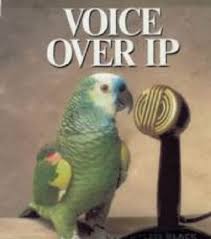
 Ultima modifica di Andrea; 09-02-10 alle
Ultima modifica di Andrea; 09-02-10 alle 
 Rispondi quotando
Rispondi quotando
